Hoe een RAID-array herstellen en de gegevens kopiëren?
Is uw RAID-array niet meer toegankelijk? Werkt de netwerkschijf niet meer? Bent u alle gegevens kwijtgeraakt tijdens het opnieuw opbouwen van een schijfarray? Wilt u uw bestanden herstellen, maar weet u niet hoe? Download en installeer dit programma!
De schijven van de array aansluiten op een computer
Sluit om te beginnen de harde schijven aan op een computer waarop u Hetman RAID Recovery heeft geïnstalleerd.

Bekijk deze om te zien hoe je harde schijven aansluit op een pc, en wat je moet doen als je schijfpoorten mist, of als er geen Windows pc bij de hand is:

Voor RAID-controllers
Koppel de harde schijven waaruit de array bestaat los van de RAID-controller en sluit ze aan op de overeenkomstige poorten op uw Windows pc-moederbord (SATA/SAS/SCSI/M2/PCI/Fibre Channel enz.) .
Bekijk deze video om erachter te komen hoe u gegevens kunt herstellen na een controllerstoring:

Voor netwerkschijven
Als de array op een netwerkstation is gebouwd, haalt u de harde schijven uit het opslagapparaat en sluit u ze aan op een computer.
Bekijk deze video over het herstellen van gegevens van een RAID-array op een netwerkschijf:

Gegevens herstellen van een RAID-systeem op basis van Zyxel NAS542
Voor moederborden:
Als de harde schijven worden gecombineerd tot een RAID met behulp van het moederbord, is het niet nodig om ze opnieuw aan te sluiten. In dit geval worden ze echter ontoegankelijk voor het besturingssysteem zolang ze deel uitmaken van deze RAID. U moet het RAID-beheerprogramma openen en de array ontmantelen.
Arrays die met behulp van het moederbord zijn gebouwd, worden vaak beheerd via BIOS. In dit geval moet u de array ontmantelen in het overeenkomstige tabblad BIOS. Daarna moet u de harde-schijfmodus van RAID naar SATA of AHCI schakelen.
Als het moederbord “dood” is en uw pc niet werkt, moet u de harde schijven op een andere computer aansluiten.
Bekijk deze video over het herstellen van gegevens van een array die op het moederbord is gebouwd:

Hoe RAID 5 te herstellen op basis van een moederbordcontroller
Automatische detectie van RAID-instellingen op basis van service-informatie op de harde schijven
De harde schijven binnen de RAID bevatten de volgende informatie:
- Aantal en volgorde van schijven;
- RAID-niveau, blokkeervolgorde en grootte;
- Offset- en pariteitsvertraging, enz.
Bij het opstarten leest Hetman RAID Recovery de service-informatie van alle harde schijven die op de computer zijn aangesloten, en geeft vervolgens de array weer die het heeft gebouwd als één schijf. Vervolgens kunt u deze schijf openen om de bestanden te bekijken en op te slaan.
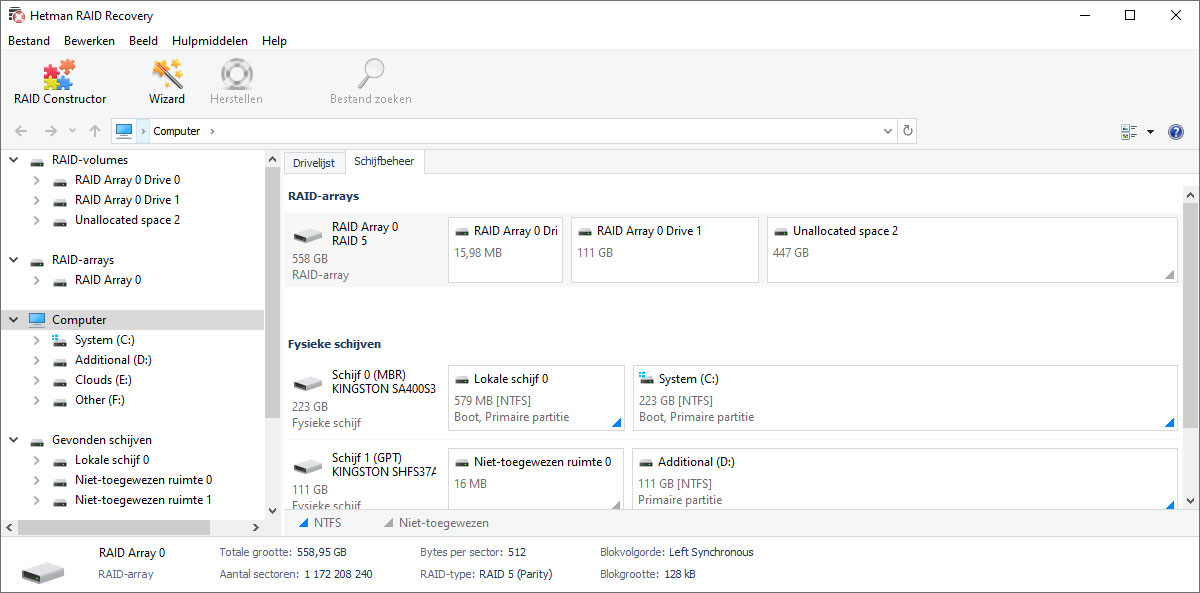
Alle geïdentificeerde arrays worden weergegeven in het hoofdvenster, op het tabblad Drive Manager.
De volgende arraytypen worden automatisch herkend:
- RAID 0 (striping);
- RAID 1 (spiegelen);
- RAID 1Е (verbeterde spiegeling);
- RAID 5 (pariteit);
- RAID 6 (dubbele pariteit);
- RAID 10 (RAID 1+0);
- RAID 01 (RAID 0+1);
- RAID 50 (RAID 5+0);
- RAID 60 (RAID 6+0);
- X-RAID (Netgear);
- SHR, SHR2 (Synology Hybrid RAID);
- RAID-z1, RAID-z2, RAID-z3 (ZFS-bestandssysteem).
Het hulpprogramma leest de instellingen van de harde schijven van de niet-operabele array die is gemaakt met:
- RAID-controllers: HP (Hewlett-Packard), IBM, Intel, LSI, Adaptec, Supermicro, Areca en anderen;
- Netwerkopslagapparaten: ZyXEL, D-link, Netgear, Seagate, Western Digital, Synology, Qnap, Cisco, Linksys, Acer, Iomega, Promise, Thecus enz.;
- Moederborden: ASRock, Acer, Asus, Gigabyte, HP, Intel, MSI enz;
- Besturingssystemen: Windows (opslagruimte, dynamische schijven), Linux (LVM, MDADM), MacOS, FreeBSD (GEOM), TrueNAS, Xpenology, OpenMediaValut, Intel Rapid Storage Technology enz.; li>
- Bestandssystemen: BTRFS, ZFS, XFS en andere.
Een array bouwen in de handmatige modus met automatische selectie van instellingen
Met behulp van de RAID-rebuild-wizard kunt u de array zelf opnieuw maken, als deze niet automatisch in het programma wordt gebouwd. Om dit te doen, moet u specificeren:
- RAID-type;
- Blokkeer volgorde en maat;
- Schijven en hun nummer in een groep;
- De offset van het begin van de array ten opzichte van het begin van de schijf;
- Offset- en pariteitsvertraging;
- Aantal bytes in een sector;
- Bytevolgorde;
- Schijven binnen de array.
Met de wizard kunt u de volledige boom met mappen en bestanden in de ingebouwde array zien.
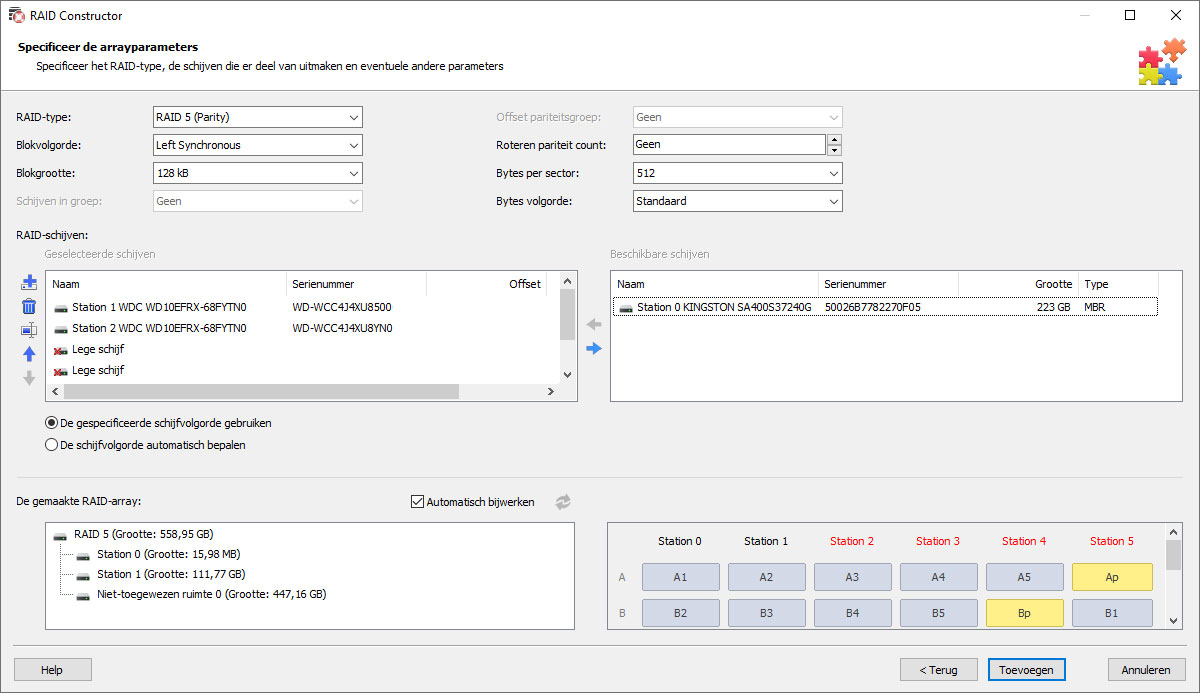
Bestanden kopiëren van de herstelde schijfarray
Wanneer de wizard zijn werk heeft voltooid, kunt u de RAID-schijf in het programma openen en de benodigde bestanden opslaan. Doe dit door te dubbelklikken op de schijf om de scan te starten.
U kunt meer lezen over scantypen en werken met virtuele schijven in deze tutorial.
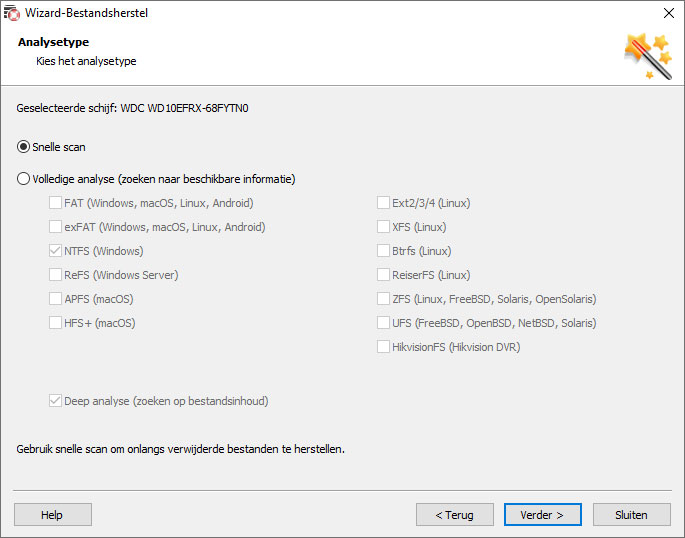
-
👨💻 Na een stroomstoring is de NAS storage controller kapot gegaan. Hoe kan ik mijn data herstellen?
Om uw data van een netwerkopslag te herstellen, haalt u de schijf eruit en verbindt hem met de computer. Daarna start u het programma en selecteert u de schijf die gebruik maakt van het RAID systeem.
Het programma zal de schijf analyseren en berekent de instellingen, die gebruikt werden om de array te creëren. Na het herstellen van de beschadigde RAID, kunt u alle data kopiëren en zoeken naar verwijderde bestanden op de RAID array.
-
✔️ Welk RAID type kan ik herstellen?
Hetman RAID Recovery kan alle type hardware Raid systems herstellen: JBOD, RAID 0, RAID 1, RAID 10, RAID 5, RAID 50, RAID 6, RAID 60, enz. Het ondersteunt ook RAID arrays, die gecreëerd zijn in Windows, macOS en Linux systemen.
-
🆘 Een van de schijven in het RAID systeem is buiten werking, en ik heb geen toegang tot de Array. Hoe kan ik mijn data herstellen?
Hetman RAID Recovery kan data herstellen van zowel werkende RAID systems en van afzonderlijke schijven in een array. Zelfs als enkele van deze schijven in de array beschadigd en onleesbaar zijn. Dit programma kan informatie uitlezen die op schijven achterblijft.
-
⌛ Hoelang na de betaling voor het programma, ontvang ik mijn registratie data?
Dat hangt van de betaalmethode af. Als u het online met uw creditcard of Paypal betaalt, ontvangt u de registratiesleutel direct na betaling.
-
Wat zijn de vereisten voor het succesvol herstellen van data?
Voor het succesvol herstellen van data, moet u stoppen met het gebruiken van het opslagtoestel totdat de benodigde documenten volledig hersteld zijn.
Als het om een externe schijf, geheugenkaart of flash drive gaat, dan kunt u die verbinden met de pc en hem analyseren door ons programma te gebruiken.
Als de data verwijderd is als gevolg van het formatteren van de systeemschijf, het resetten van het besturingssysteem of het herinstalleren van Windows, stop dan de verdere installatie van het opererende systeem en de programma’s. Verbindt de schijf met een andere computer en volg de herstelprocedure.
Herstelde documenten moeten worden opgeslagen op een andere schijf.
Post een recensie
Lees gebruikers recensies van de Hetman software programma’s of deel uw eigen ervaring. Uw recensie zal gepubliceerd worden na moderatie. Wij waarderen uw mening! Totaal recensies: 39. Gemiddeld cijfer: 5




Aanbevolen hulpmiddelen
Wij adviseren u, dat u vertrouwd raakt met de kansen die Hetman u biedt met de Hetman software. U kunt significant besparen op een aankoop en koop het programma dat het beste aansluit bij uw wensen.